So machen Sie Spotify Stoppt die Veröffentlichung auf Facebook (und andere Datenschutzeinstellungen)

Wenn Sie wie ich sind, sind Sie wahrscheinlich eines Morgens aufgewacht, nachdem Sie Spotify auf Ihrem Telefon oder Computer installiert haben Leute, die sich über dich lustig machen, weil sie den Frozen-Soundtrack gehört haben, aber woher wussten alle, was ich gerade jammte, als niemand sonst hinsah? Wie nicht viele Leute wissen, enthält Spotify standardmäßig mehrere Freigabeeinstellungen, die automatisch alle Aktivitäten in Ihrem Konto nicht nur auf Ihrer Facebook-Seite, sondern auch auf einem Feed im Spotify-Client selbst veröffentlichen.
Dies kann gesehen werden von all deinen Freunden auf deiner Facebook-Freundesliste, damit du für einige Broadway-Musicals rocken kannst und dich nicht schuldig fühlst, hier ist der beste Weg, deine Privatsphäre-Einstellungen in Spotify zu sperren.
Verhindere Spotify vom Posten zu Ihrem lokalen Feed
VERWANDT: So fügen Sie Ihre eigene Musik zu Spotify und Sync to Mobile hinzu
Wenn wir über Spotify-Sharing sprechen, hilft es zu wissen, dass es zwei verschiedene Möglichkeiten gibt, wie die App sendet deine Aktivität in die Welt hinaus. Von mir aus ist es weit entfernt, herauszufinden, warum die Firma denkt, dass jeder wissen soll, was Sie die ganze Zeit hören, aber so oder so, es ist wichtig zu wissen, was mit wem und wo geteilt wird.
Wenn Sie unterschrieben haben Bis zu Spotify nur mit Ihrer E-Mail, der einzige Ort, den Spotify zu teilen versucht, ist in der App selbst. Wenn du dein Profil erstellst, siehst du, dass du auch einen "Feed" hast, der es jedem mit deinem Profilnamen ermöglicht, zu sehen, was du gerade spielst, sowie die letzten 20 Lieder in der Playlist.
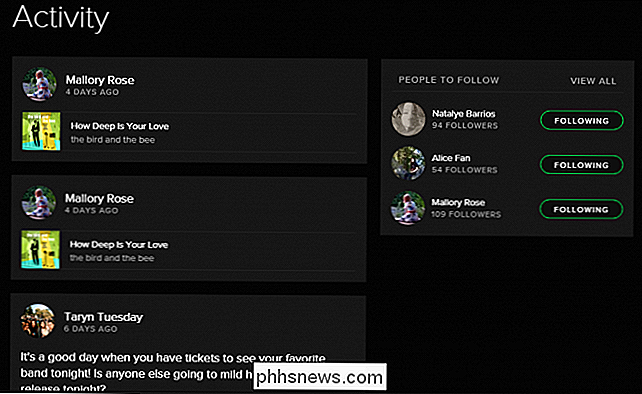
Um die Feed-Sharing-Funktion zu deaktivieren, gehen Sie zunächst zu Ihren Spotify-Einstellungen, indem Sie oben links auf den Tab "Bearbeiten" klicken und dann "Einstellungen" auswählen.
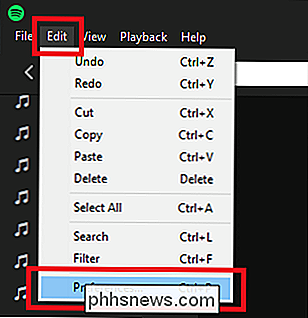
Scrollen Sie nach unten zum Abschnitt "Social" Hier sehen Sie alle verfügbaren Freigabeoptionen. Es gibt zwei Möglichkeiten zu verwalten, wer was im Spotify-Konto sieht: Sie können entweder die Option "Meine Aktivität auf Spotify veröffentlichen" deaktivieren, wie unten hervorgehoben, oder das, was das Unternehmen "Private Sitzung" nennt, aktivieren Der Unterschied besteht hier darin, dass während Sie mit der vorherigen Funktion dauerhaft vom Aktivitätsfeed Ihrer Freunde entfernt werden, bis Sie ihn wieder aktivieren. Eine private Sitzung bleibt nur so lange aktiv, wie Sie den Desktop-Client oder die App geöffnet haben oder sechs Stunden ohne Jede Musik, die von Ihrem Konto gehört wird.
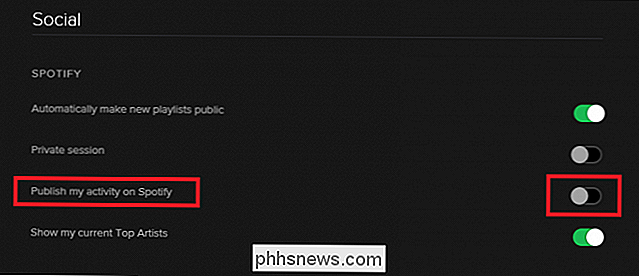
Schließlich finden Sie im Bereich "Soziale Netzwerke" auch die Möglichkeit, die Option "Meine aktuellen Top-Künstler anzeigen" zu ändern, die zwar nicht die genauen Songs anzeigt, die Sie haben Ich höre anderen Benutzern immer einen Hinweis darauf, was Sie in dieser Woche am meisten erlebt haben.
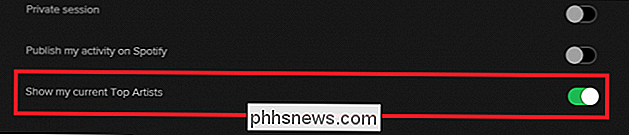
Spotify vom Teilen auf Facebook verhindern
VERWANDT:
Was ist Apple Music und wie funktioniert es? Als nächstes gibt es das Problem von Spotify, was du auf Facebook veröffentlichst. Wie bereits im vorherigen Abschnitt erwähnt, wenn Sie Ihren Facebook-Account für die Anmeldung bei Spotify verwendet haben, wird automatisch die Option aktiviert, dass Sie die Songs oder Alben, die Sie hören, mit jeder Person Ihrer Freundesliste teilen.
Das kann ein Problem für alle sein, die ihren Account mit sagen, ihre Tochter im Teenageralter teilen und nicht wollen, dass alle bei der Arbeit denken, dass sie sich in den letzten zwei Tagen zweimal durch Katy Perrys Diskographie gearbeitet haben. Um zu verhindern, dass Sie sich aus dieser Situation heraus erklären müssen, können Sie einfach verhindern, dass Spotify Status-Updates oder Timeline-Ereignisse posten kann, indem Sie zunächst den Tab Social aufrufen.
Suchen Sie als Nächstes den Abschnitt "Facebook" direkt darunter Die "Teilen Sie meine Aktivität auf Facebook" wechseln Sie in die Aus-Position. Derselbe Effekt kann auch erreicht werden, wenn Sie Spotify deaktivieren, indem Sie in Ihren Facebook-Einstellungen in Ihrem Namen posten, obwohl wir diese Route nicht empfehlen, da es unmöglich ist, einen Song mit Freunden zu teilen, wenn Sie ihn absichtlich auf Ihrem Post veröffentlichen möchten Timeline.

Einstellungen in der App
ändernWenn Sie Spotify nur in mobiler Form verwenden, können Sie alle diese Einstellungen ändern, indem Sie zuerst das Einstellungsmenü in der App öffnen:
Klicken Sie von hier aus auf den Tab "Social":
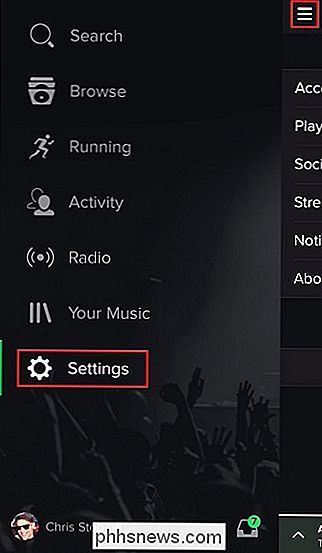
In diesem Menü werden Sie Sehen Sie sich die gleichen drei Toggles an, mit denen Ihre Musikaktivität geteilt wird und auf welcher Plattform. Deaktivieren Sie einfach die Toggles, die Sie nicht behalten wollen, und Sie sind fertig!
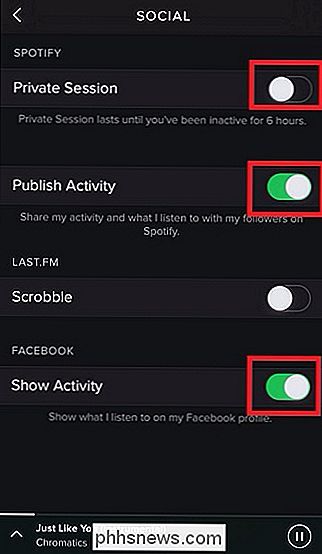
Obwohl wir in einer Ära leben, in der das Motto für jeden Internet-versierten Spotify-Hörer die ganze Zeit alles teilt, ist es ärgerlich, das zu sehen Der Musikabonnementdienst geht so sehr davon aus, wie offen Sie über Ihre Musikauswahl sind, ohne Ihnen vorher davon zu erzählen. Für diejenigen, die es vorziehen, ihre Hörgewohnheiten ein wenig näher an der Brust zu halten, sind diese Einstellungen auf Ihrem Desktop oder Telefon einfach zu verwalten.

So steuerst du dein PlayStation 4 mit deinem Smartphone
Mit der offiziellen PlayStation App von Sony, die sowohl für Android-Telefone als auch für iPhones verfügbar ist, kannst du deine PS4 fernsteuern. Verwenden Sie es als Wiedergabefernbedienung oder Tastatur zum schnellen Tippen, ohne auf den Controller und die On-TV-Tastatur der PS4 angewiesen zu sein.

Videos mit der Handbremse im Stapel konvertieren
Füllen Sie Ihr Telefon oder Tablet mit Dingen, die Sie vor einer großen Reise sehen sollten? Wenn Sie dies tun, wissen Sie, dass Ihr Gerät schnell voll ist. Wäre es nicht schön, wenn Sie Batch-Konvertierungen Ihrer Lieblingsvideos auf die ideale Größe vornehmen könnten? Wir haben kürzlich in Handbrake darüber berichtet, wie wir ein großes 220-MB-Video auf eine Größe von 100 MB verkleinern konnten.



